3 cách khóa cứng iPhone của bạn
Chuyển đổi số - Ngày đăng : 13:30, 08/11/2021
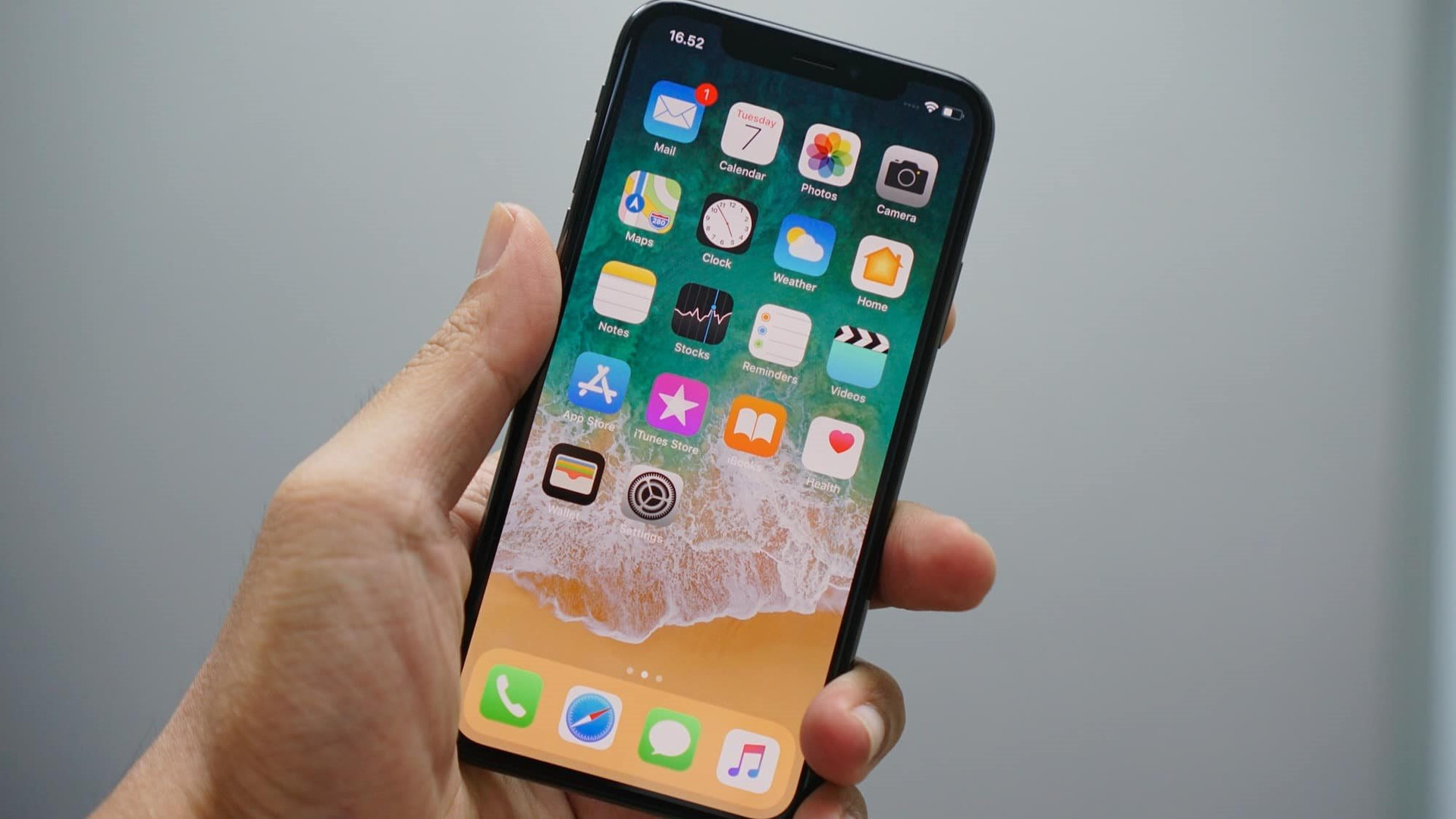
Hãy tưởng tượng bạn đang trong một tình huống khẩn cấp khi một tên tội phạm buộc bạn giao iPhone của mình, tệ hơn, hắn còn muốn mở khóa iPhone bằng khuôn mặt của bạn để truy cập tất cả thông tin cá nhân trên đó. Khi đó, bạn ước gì đã chọn một mật khẩu thay thế cho giải pháp sinh trắc học, khi có thể đưa iPhone lên mặt là có thể mở khóa được thiết bị? Vì mục đích này, Apple cho phép bạn khóa cứng iPhone của mình trong trường hợp khẩn cấp.
Mặc dù đây có thể là một tình huống giả định, nhưng bạn nên đề phòng những điều không mong muốn. Khi bạn khóa cứng thiết bị sẽ vô hiệu hóa Face ID và Touch ID, và chỉ có thể mở khóa được iPhone bằng mật mã. Sau đây là ba cách nhanh chóng khóa cứng thiết bị iOS.
Cách khóa cứng iPhone 13, iPhone 12, iPhone 11, iPhone XS, iPhone X
Bạn chỉ cần nhấn và giữ các nút bên cạnh và nút âm lượng cho đến khi màn hình Slide to power off (Trượt để tắt nguồn) xuất hiện.
Bây giờ iPhone của bạn sẽ bị khóa cứng và yêu cầu mật mã để mở khóa lần đầu tiên. Sau khi được mở khóa bằng mật mã, Face ID sẽ bắt đầu hoạt động như bình thường.
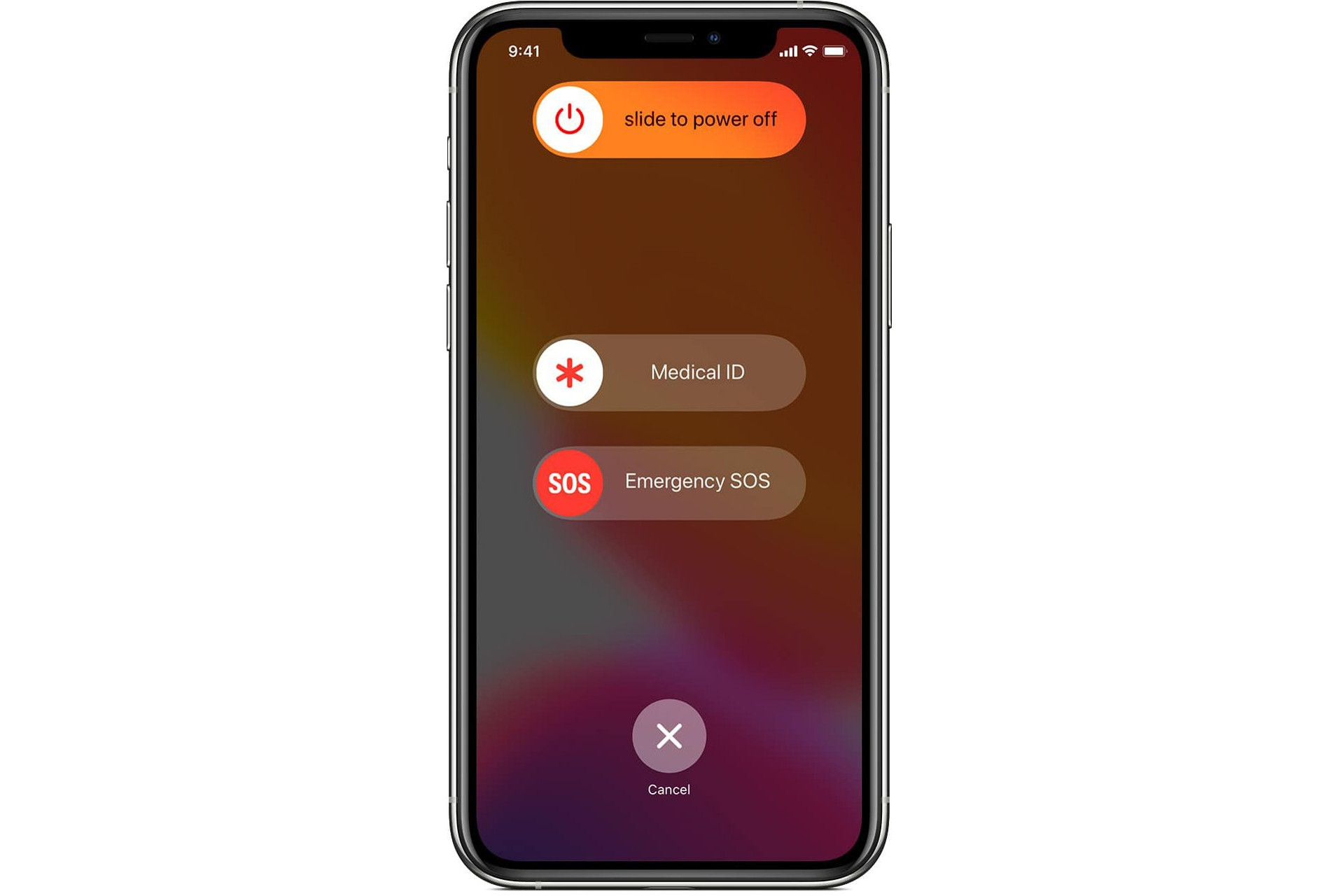
Cách khóa cứng iPhone SE, iPhone 8, iPhone 7
Bật khóa cứng trên iPhone được trang bị Touch ID cũng đơn giản như vậy.
Chỉ cần nhấn và giữ nút nguồn trong vài giây cho đến khi màn hình Slide to power off (Trượt để tắt nguồn) xuất hiện.
Bây giờ, thiết bị của bạn sẽ yêu cầu mật mã để mở khóa.
Sử dụng tính năng SOS khẩn cấp để khóa cứng iPhone
Một cách đơn giản khác để khóa cứng iPhone là sử dụng tính năng SOS khẩn cấp. Để thực hiện, bạn nhấn nhanh nút nguồn ba hoặc năm lần (Kiểm tra Settings > Emergency SOS).
Trong ba giây, iPhone của bạn sẽ phát tín hiệu và bắt đầu cuộc gọi tới các dịch vụ khẩn cấp. Nhấn vào nút Stop (Dừng) để hủy cuộc gọi. Bây giờ, thiết bị của bạn đã bị khóa cứng và sẽ yêu cầu mật mã để mở khóa.
Cuộc sống không thể đoán trước, và khi bạn nghĩ rằng mọi thứ đã được sắp xếp ổn thỏa, thì những điều bất ngờ sẽ làm xáo trộn kế hoạch của bạn. Đó là lý do tại sao tốt hơn hết bạn nên chuẩn bị cho những sự cố như vậy.
Với sự hiểu biết của chúng tôi về cách hoạt động của khóa cứng, rõ ràng là Apple đã nghĩ đến những tình huống khẩn cấp như vậy. Tuy nhiên, phương pháp này không an toàn và nếu ai đó có thể ép bạn sử dụng Face ID hoặc Touch ID, họ cũng có thể buộc bạn tiết lộ mật mã.
